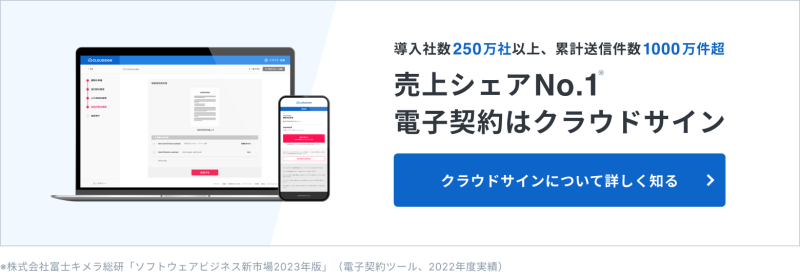PDFへの電子署名とは?電子署名のやり方、法的効力まで徹底解説

契約書の電子化を検討している方の中には、PDFに電子署名する実際のやり方を知りたい方もいるでしょう。
当記事では、Adobe社のAcrobatまたはAcrobat Readerや電子契約サービスを利用してPDFに電子署名するやり方を解説します。電子署名済みのPDFから電子署名を確認する方法も解説しますので、電子契約による契約書の電子化を検討している方は参考にしてみてください。
なお、クラウドサインを利用することで電子契約の完全性と真正性がより強固になるため、電子契約サービスに興味のある方はこちらの資料を無料でダウンロードしてみてください。
無料ダウンロード
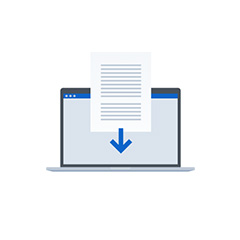
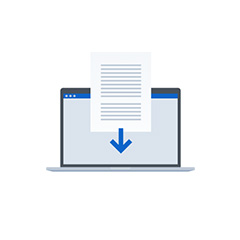
クラウドサインではこれから電子契約サービスを検討する方に向けた「クラウドサイン サービス説明資料」をご用意しました。クラウドサインの特徴や使い方を詳しく解説していますので、ダウンロードしてご活用ください。
ダウンロードする(無料)目次
PDFへの電子署名とは?
PDFへの電子署名とは、その名の通りですがPDFファイルに対して行われる電子的な署名のことです。
電子署名とは、印影や手書きの署名に代わり、電子データの作成者を表示すると同時にそのファイルが改変されない技術的措置のことです。電子署名はその文書が誰によって作成・承認されたのか、そしてその内容が改ざんされていないかを証明する役割を果たします。
電子署名においてこれらの証明を実現しているのが、主に「電子証明書」と「タイムスタンプ」の2つの技術です。
電子署名法や電子署名の仕組みについて詳しく知りたい方はこちらの記事をご覧ください。
PDFに電子署名を付与する際に必要なツール
PDFに電子署名を付与する際に必要なツールは主に2種類あります。一つはPDF作成・編集ツール、もう一つは電子契約サービスです。
PDF作成・編集ツールの代表的なものとしては、Adobe社のAcrobatやAcrobat Readerが挙げられます。これはPDF文書の作成、編集、そして署名の追加が可能なソフトウェアで、直接署名を付与することができます。
一方の電子契約サービスはビジネスシーンで広く利用されている電子署名ツールです。電子契約サービスは、ユーザーがクラウド上にアップロードしたPDFに電子署名を付与できます。また、電子契約サービスは、電子署名の有効性や文書の完全性を保証する強固なセキュリティ機能を備えている傾向があります。
これらのツールはそれぞれ特徴やメリットがあるため、自社の状況や利用者のニーズに合わせて選択するのがよいでしょう。
PDFに電子署名を付与するやり方
PDFに電子署名するやり方として、Adobe社の提供するツールを利用する方法と電子契約サービスを利用する方法の2つが挙げられます。それぞれの詳細を解説するので、PDFへ電子署名したい方はやり方をおさえておきましょう。
なお、電子署名がどのようなものなのか知りたい方は「電子署名とは?役割や導入のメリットをわかりやすく解説」もご一読ください。
Adobe社のツールを利用する
AcrobatやAcrobat Readerを利用してPDFに電子署名する際は各ツールの環境設定からデジタル ID を作成する必要があります。電子署名を付与する過程でデジタルIDの作成を求められる場合もありますが、事前に用意しておくのがよいでしょう。
取引相手に電子署名を依頼する場合、Acrobat または Acrobat Reader で PDFを開き、ツールもしくは「電子サインを依頼」を選択すると、受信者の電子メールアドレス入力欄が表示されるため、必要項目を入力して取引相手に電子署名を依頼します。
AcrobatやAcrobat Readerを利用したPDFへの電子署名の方法を詳しく知りたい方はAdobe公式サイトの「PDF ファイルで電子署名を利用する方法 (Acrobat /Acrobat Reader)」を参考にしてみてください。
ただし、Acrobat Readerの「入力と署名」機能による手書き風サインやスタンプには、電子署名法上の法的効力はありません。契約書など法的な有効性が厳密に求められる文書に電子署名を行う場合は、有料版を検討するなどの注意が必要です。
電子契約サービスを利用する
「クラウドサイン」をはじめとする民間企業が提供する電子契約サービスを利用することでPDFに電子署名する選択肢もあります。電子契約サービスとはインターネット等の情報通信技術を利用し、電子ファイルに対して電子データ(電子署名・タイムスタンプ等)を記録して契約締結することが可能なサービスを指します。
従来の紙の契約書の場合、押印や手書きの署名で証拠を残すためにオフィスへ出社して作業をしたり、物理的な印鑑を用意したりといった手間が発生していました。
これに対し、電子契約ではパソコンやスマートフォンを使い、暗号技術を応用した「電子署名」と「タイムスタンプ」を電子ファイルに施すことで、スピーディかつ安全に当事者間の合意の証を残すことができます。

とくに在宅勤務の普及に伴い幅広いユーザーに利用されるようになったのが「事業者署名型電子契約サービス」です。事業者署名型の場合、電子署名に必要なハードウェアをクラウド事業者側が準備するため、ユーザーが電子署名に必要な署名鍵や電子証明書を用意する必要がありません。
「クラウド型電子署名」を利用して電子ファイルで契約締結する方法はサービスによっても異なりますが、PDF化した書類を相手方のメールアドレス宛に送信し、受信したファイルの内容に相手方が同意すれば契約締結するという流れが一般的です。
当社の提供するクラウド型電子契約サービス「クラウドサイン」もアップロードとメール送信のみで契約締結までの作業を完了することができます。書類の受信者はクラウドサインに登録する必要がないため、取引相手に準備の負担がかかることなく契約締結が可能です。
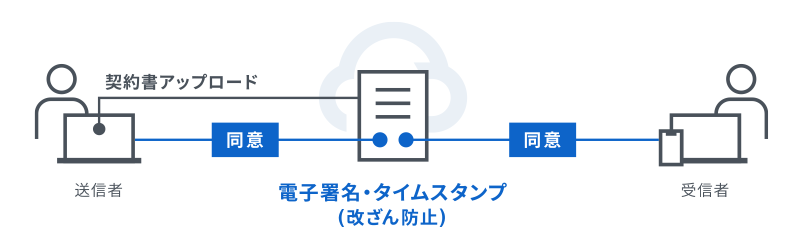
「クラウドサイン」のサービスの特徴や利用イメージを知りたい方は以下のリンクからサービス説明資料を無料でダウンロードできますので、電子契約サービスを比較検討する際の参考にしてみてください。
スマートフォン(iPhone/Android)でPDFに電子署名できる?
電子契約サービスを利用することでスマートフォンからでも電子署名が可能です。契約書など法的効力が必要な場合は、電子契約サービスを使うことが望ましいです。
「Adobe Fill & Sign」などのアプリを使うことでも電子サインは可能ですが、画像ファイルに直接文字を記入できる電子サイン作成アプリであり、手軽な手書きサイン機能と法的に有効な電子署名とは異なる場合があるため、これらのアプリは社内用文書などの利用には向いているでしょう。
したがって、スマートフォンで電子署名(電子サイン)をしたい場合は文書の重要性や法的要件に応じて適切なサービスや方法を選択するようにしましょう。
電子署名と電子サインの違いについて詳しく知りたい方はこちらの記事もご覧ください。
PDFにおける電子署名の法的効力とメリット
PDF文書に付与された電子署名は、電子署名法に基づいて適切な手順と技術で作成されていれば、手書きの署名や押印と同等の法的効力が認められます。この法的効力は、署名が本人の意思に基づき行われたこと(本人性)、そして署名後に文書が改ざんされていないこと(非改ざん性、完全性)を電子的に証明できることにより担保されます。
電子署名をPDFで活用するメリットは多岐にわたります。まず、契約締結や書類承認のプロセスが大幅にスピードアップします。次に大きなメリットとして印紙税が不要になるケースが多い点が挙げられます。さらに、郵送や対面でのやり取りが不要となり、オンライン上で完結するため時間とコストの削減に繋がります。加えて、ペーパーレス化を推進し、書類の保管スペース削減、検索性の向上、紛失リスクの低減にも寄与します。ほかにも、リモートワーク環境下でもスムーズな業務遂行を可能にし、コンプライアンス強化やセキュリティ向上にも貢献するなど、現代のビジネスにおいて不可欠な技術となっています。
PDFに付与された電子署名の有効性について確認する方法
PDFファイルに付与された電子署名の有効性を確認するには、Adobe Acrobat ReaderなどのPDF閲覧ソフトを使います。署名付きのPDFファイルを開くと、文書の上部に、署名の状態を示すメッセージ(例:「署名済みであり、すべての署名は有効です」)や署名パネルが表示されます。
署名パネルを押すと左側に署名の詳細情報が表示され、「バージョン1」などの表示部分を押すと、署名者の名前や組織名、署名がいつ署名されたのかや有効性などを確認できます。
緑色のチェックマークや「有効」の表示があれば、その署名は信頼性が高いと判断できますが、「無効な署名があります」と表示されたり、警告が表示される場合は注意が必要です。
なお、「クラウドサイン」で締結した書類のPDFには、電子署名とタイムスタンプが付与されるため契約書のような重要な書類の完全性・証拠力が担保されています。
クラウドサインで電子署名とタイムスタンプを確認する方法はこちらをご覧ください。
PDFに電子署名が付与されているか確認する方法
PDFに電子署名されているかどうか確認したい場合は、Adobe Acrobat ReaderのようなPDFの閲覧ができるツールを利用します。ここでは、クラウドサインで電子署名したPDFを例に確認していきます。
実際にAdobe Acrobat Readerから電子署名とタイムスタンプが施されたPDFを開封した際の画面が以下の画像です。画面の上側に「署名済みであり、すべての署名が有効です」という文字とともに、「署名パネル」ボタンが表示されます。このボタンを押すことで、署名パネルと呼ばれる署名プロセスの詳細が記述された画面が開きます。
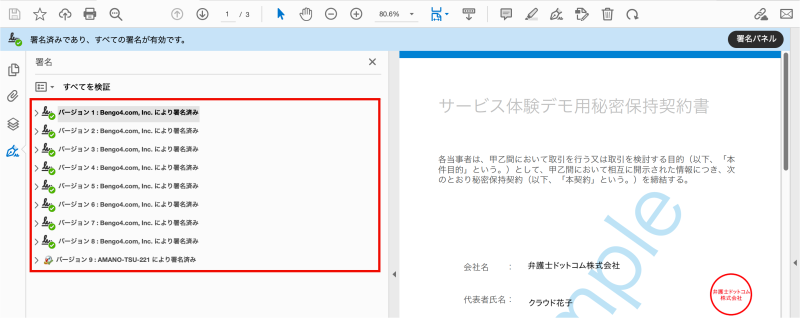
この確認画面で三角のボタンを押すことで、さらに署名の詳細を確認することができます。署名が複数ある場合には「バージョン」を辿っていくことで、それぞれの署名の状況が確認できるようになっています。
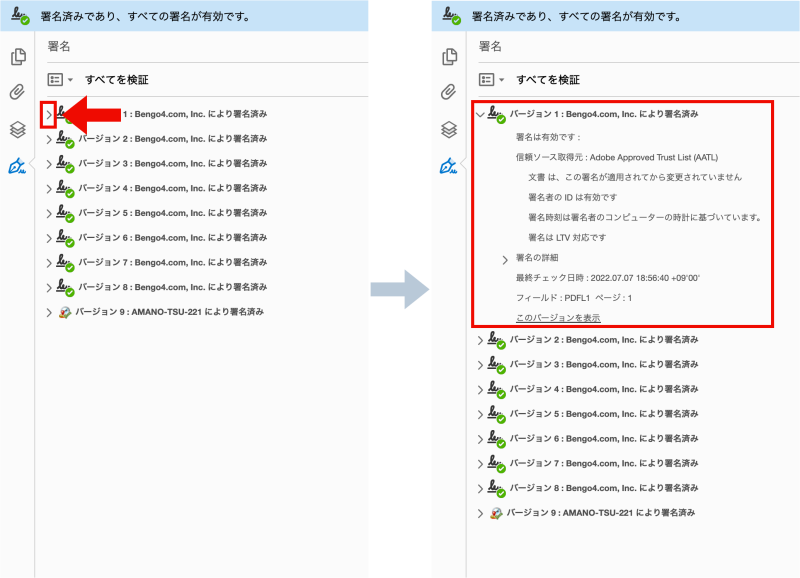
PDFに電子署名を付与する際の注意点
PDFに電子署名する場合、次の2点に注意する必要があります。
- 付与できる電子署名の件数に上限が設けられている場合がある
- タイムスタンプが付与されない場合がある
まず、無料のツールや電子契約サービスの無料プランを使って電子署名する場合、電子署名を利用する件数は制限されている傾向があります。無料で利用できるツールやサービスは有料プランに契約する前のお試しの機会として提供されているためです。
また、無料のツールや電子契約サービスの無料プランのなかには、タイムスタンプの付与に対応しておらず、契約書の改ざんに対するセキュリティ対策が十分でないものもあります。無料の電子署名ツールや電子契約サービスを利用する際は、ご自身の利用状況に適しているかどうかを見極めるようにしましょう。
無料で電子署名する方法について詳しく知りたい方は「無料で電子署名する方法と注意点を解説」も参考にしてみてください。
PDFの電子署名に関するよくある質問(FAQ)
電子署名と電子印鑑(デジタル印鑑)の違いは?
電子署名は電子署名法で定義されており、主に「本人性(誰が署名したか)」と「非改ざん性(署名後に内容が変更されていないか)」を電子的に証明するための技術です。公開鍵暗号技術や電子証明書が用いられ、適切な要件を満たせば手書きの署名や実印の押印と同等の法的効力が認められます。
一方、電子印鑑(デジタル印鑑)には電子署名のような法的な定義はなく、従来の紙の書類に押していた印鑑の「印影」を画像データなどでデジタル化したものを指します。なかには印影データに電子証明書が付いた電子署名があり法的効力を持たせているタイプも存在します。
電子署名は電子ファイルが改ざんされるといった事態を回避し、電子ファイルが本物であることを確実に証明する役割を担っています。
電子署名と電子印鑑の違いについてより詳しく知りたい方はこちらの記事もご覧ください。
PDFに手書きサインを挿入するだけではダメ?
社内での簡単な確認や法的効力を問わないような場面では、手書きサインが容認されるケースもあるでしょう。
しかし、契約書や請求書、その他重要な合意文書などの法的な証拠能力や高い信頼性が求められる書類においては、単に手書きサインの画像を挿入するだけでは不十分です。手書きサインの画像データのみの場合、本人性の証明や非改ざん性の証明が難しく法的効力が認められにくいからです。
契約書や請求書、重要な書類の場合は電子署名法に準拠した電子署名サービスを利用しましょう。
署名済みのPDFファイルを編集・変更できる?
署名済みのPDFファイルの本文や署名された部分の内容自体を変更することは基本的にできません。署名が必要な文書かつ署名済みの文書の内容を変更する必要がある場合は再度、関係者間で合意のうえ、新しい文書を作成し署名し直すことになります。
電子署名は署名された文書が後から不正に書き換えられていないことを保証し、文書の信頼性を高めるものです。契約書などの重要な文書の署名された内容を後から変更できないようにすることで、その合意の有効性を守っています。電子署名済みのファイルに編集・変更が行われた場合、その電子署名は無効となり、改ざんされたことが検知されるようになっています。
安全性を重視してPDFへの電子署名を行いたい方は電子契約サービスの検討を
電子契約サービスを探している方は、クラウド型電子契約サービス「クラウドサイン」の利用を検討してはいかがでしょうか。クラウドサインはPDFなどの電子データに電子署名とタイムスタンプを付与することで「誰が」「何を」「いつ」合意したかが証明できる電子契約サービスです。クラウドサインを利用することで電子契約の完全性と真正性がより強固になるため、コンプライアンス強化にもつながります。
クラウドサインは導入社数250万社以上、累計送信件数 1000万件超の国内シェアNo1の電子契約サービスのため、取引先に電子契約による締結を受け入れてもらいやすいというメリットがあります。
クラウドサインではこれから電子契約サービスを比較検討する方に向けて「電子契約の始め方完全ガイド」をご用意しています。「電子契約を社内導入するための手順」や「クラウドサインの利用手順」「よくあるご質問」など、導入前に知っておきたい情報を網羅して解説しているため、導入検討時に抱いている疑問や不安を解消することが可能です。下記リンクから無料でダウンロードできますので、ぜひご活用ください。
無料ダウンロード
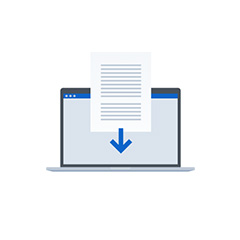
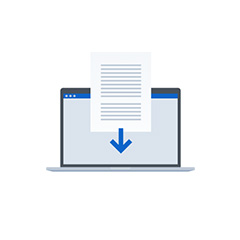
クラウドサインではこれから電子契約サービスを検討する方に向けた「電子契約の始め方完全ガイド」をご用意しました。電子契約サービスの導入を検討している方はダウンロードしてご活用ください。
この記事を書いたライター
弁護士ドットコム クラウドサインブログ編集部
こちらも合わせて読む
-
電子契約の基礎知識

電子契約で収入印紙が不要になるのはなぜか?
印紙税と収入印紙 -
契約実務

収入印紙とは?金額・買い方から契約書への貼り方まで徹底解説
印紙税と収入印紙コスト削減 -
電子契約の基礎知識

電子帳簿保存法で定められた契約書の「データ保存」要件とは 適法な保管・保存方法を解説
契約書管理電子帳簿保存法 -

電子帳簿保存法対応のための「適正事務処理規程」の作り方ポイント解説
電子帳簿保存法 -
電子契約の基礎知識
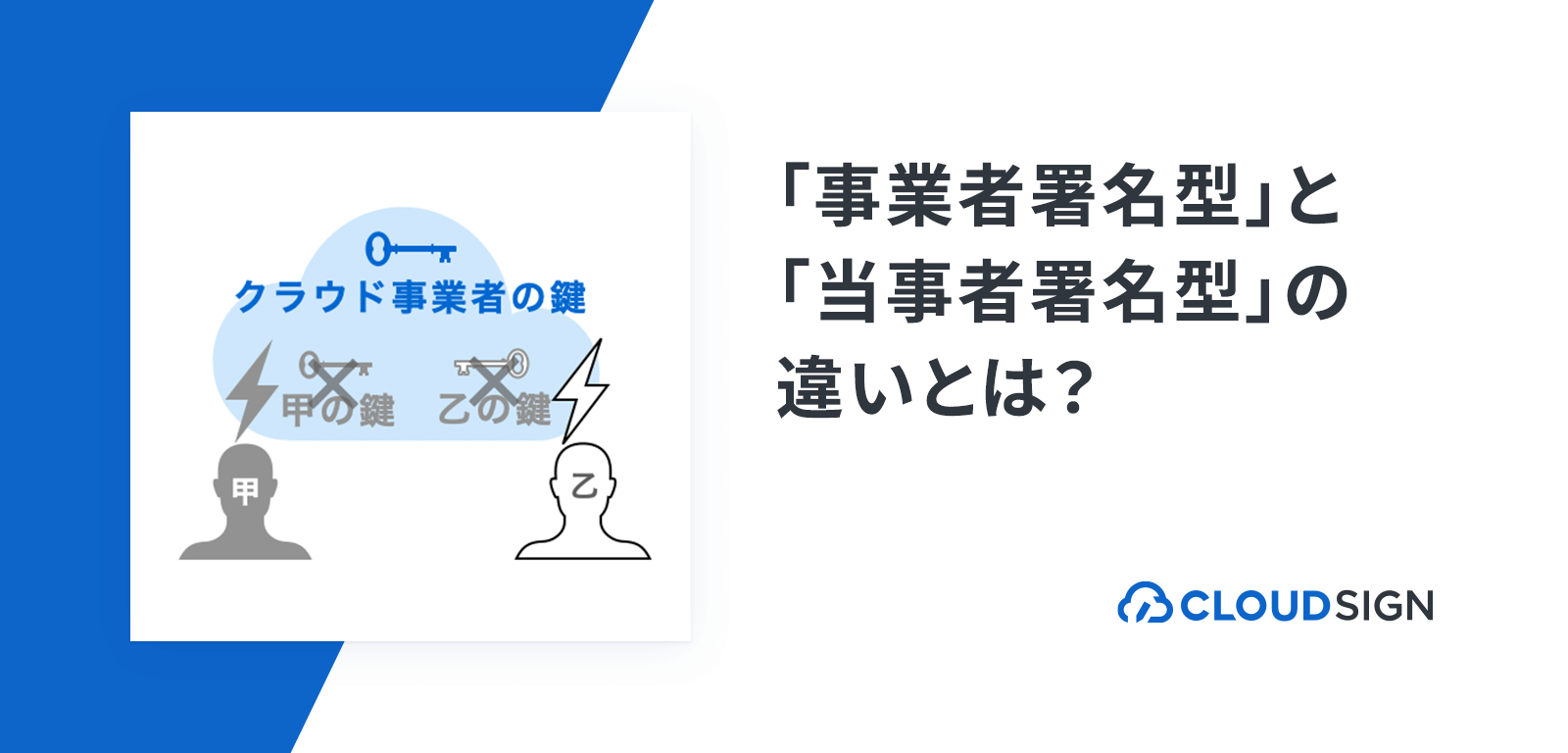
「事業者署名型(立会人型)」と「当事者署名型」の違い—電子契約サービスの分類と選び方
事業者署名型(立会人型) -
電子契約の基礎知識
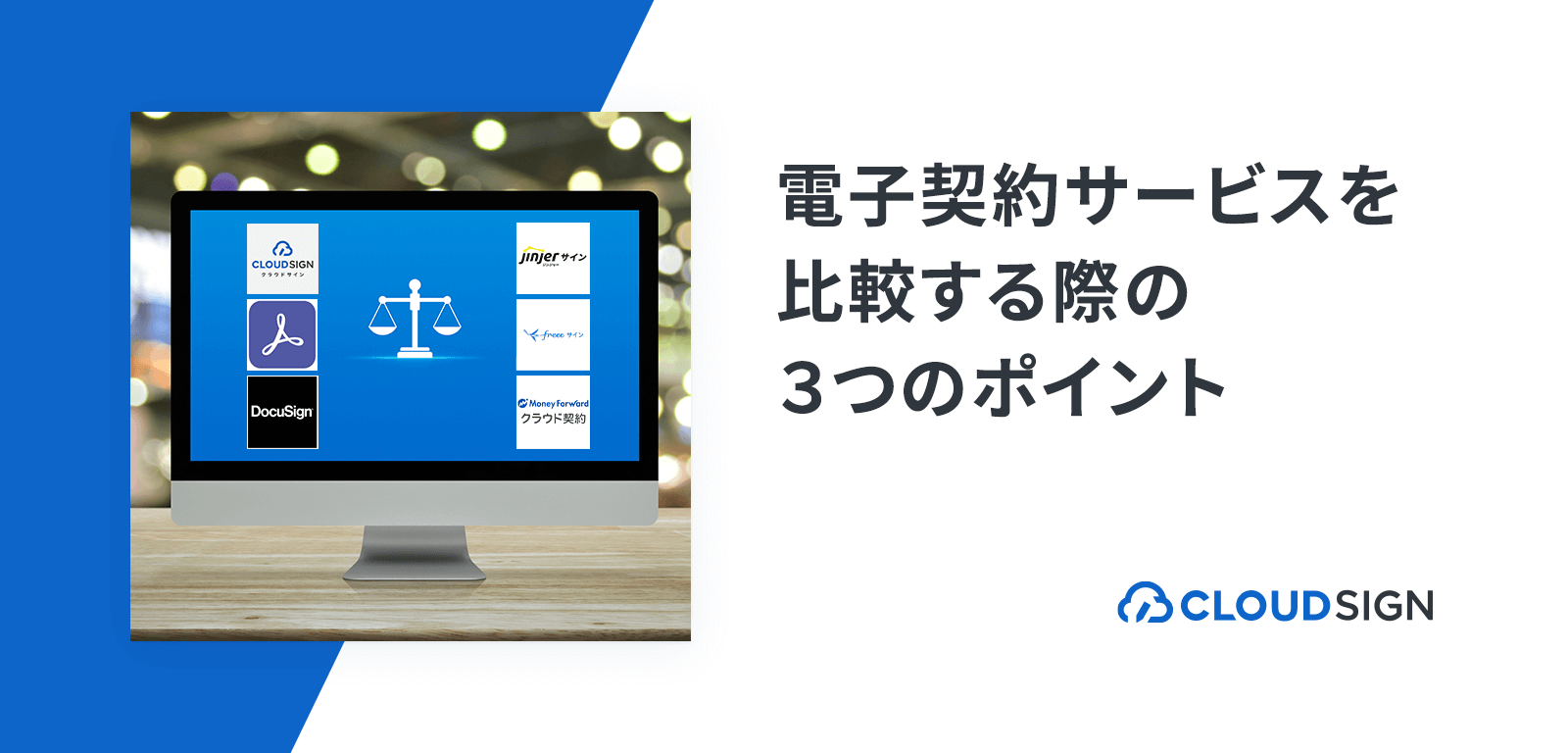
電子契約サービスを比較する際の3つのポイント おすすめの電子契約サービス比較サイトも紹介